E-mail blokkeren
 Lastig gevallen via de mail? Zo blokkeer je de e-mail van een bepaalde afzender. De ongewenste mail belandt voortaan automatisch in de prullenbak of spam folder.
Lastig gevallen via de mail? Zo blokkeer je de e-mail van een bepaalde afzender. De ongewenste mail belandt voortaan automatisch in de prullenbak of spam folder.
Kijk voor het blokkeren van spam mails op: Spamfilters
Mail blokkeren in Outlook 2021
- Op een desktop:
- Ga naar het Postvak IN.
- Klik met de rechtermuisknop op de ongewenste mail (in de lijst).
- Kies Ongewenste e-mail - Afzender blokkeren.
- OK.
- De mails van deze afzender gaan voortaan naar de map met ongewenste mail.
- Als blokkeren van een e-mailadres in Outlook niet werkt:
- Ga naar het tabblad Start.
- Klik op Ongewenste e-mail > Opties voor ongewenste e-mail.
- Ga naar het tabblad Veilige afzenders.
- Je ziet nu een lijst met veilige contacten. Kijk of het mailadres hierbij staan, en kies Verwijderen.
Mail blokkeren in Outlook/Hotmail
- Ga naar de
 Outlook/Hotmail app of website.
Outlook/Hotmail app of website. - Open een bericht van de persoon die je wil blokkeren.
- Klik rechtsboven op de 3 puntjes en kies Blokkeren > ... Blokkeren.
- Er wordt een bevestiging gevraagd. OK.

-
Als blokkeren van een e-mailadres in Outlook.com niet werkt:
- Open Outlook/Hotmail op een computer.
- Klik rechtsboven op het wiel-icoon.
- Druk op Alle instellingen weergeven.
- Kies aan de linkerkant E-mail, en in de kolom ernaast Ongewenste e-mail.
- Je ziet nu onderaan een lijst met veilige contacten. Kijk of het mailadres hierbij staan, en druk op het prullenbak-icoon.
Mail blokkeren in Gmail
- Open de
 Gmail app of website.
Gmail app of website. - Open de ongewenste mail.
- Klik rechtsboven in het bericht op de 3 puntjes en kies ... blokkeren.
- De mails van deze afzender gaan voortaan automatisch naar de spam map.
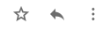
Mail blokkeren in Apple Mail
- Op een iPhone of iPad:
- Open de
 Mail app.
Mail app. - Open een bericht van de persoon die je wil blokkeren.
- Tik op de naam van de afzender.
- Tik op Blokkeer contact.
- Er wordt een geblokkeerd-symbool naast de naam van de afzender gezet.
- Op een MacBook:
- Open de
 Mail app.
Mail app. - Open een bericht van de persoon die je wil blokkeren.
- Ga met de cursor over de naam van de afzender, klik op het pijltje en kies Blokkeer contact.
- Er wordt een geblokkeerd-symbool naast de naam van de afzender gezet.
Afzenders blokkeren op sociale media
Kijk op stop cyberpesten voor stap-voor-stap uitleg om mensen te blokkeren op sociale media zoals WhatsApp, Instagram, SnapChat en Facebook. Geblokkeerde mensen kunnen je geen berichten, snaps of chats meer sturen.Facebook privacy instellingen
Regel de Facebook instellingen om te voorkomen dat je onbedoeld gegevens deelt.
Telefoonnummer blokkeren
Last van een opdringerige beller? Er zijn apps om nummers te blokkeren.
Websites blokkeren
Zit je te veel op tijdrovende websites? Sluit ze tijdelijk af met een app.
Virusscanners
Overzicht van de beste gratis antivirus en anti-malware programma's.
Spamfilters
Overzicht van de beste gratis spamfilters voor Windows, Mac, Android en iOS.
Gratis e-mailadres
Vergelijk Gmail en Outlook.com of kies een alternatief e-mailadres.
Gmail alias aanmaken
Extra e-mailadres nodig? In Gmail kan een onbeperkt aantal aliassen worden aangemaakt.
Online enquête maken
Zo maak je een digitale vragenlijst met Google Formulieren.
Harde schijf wissen
Handleiding voor het definitief leegmaken van een computer of laptop.
Mailadressen checken
Zo controleer je of een e-mailadres nog werkt.
Uitnodiging maken
Zo maak je een coole digitale uitnodiging met een app.
Mailbox vol
Zit de mailbox vol? De beste tips voor het blijvend ontstoppen van de mail.
E-mail handtekeningen
Zo maak je een e-mail handtekening die automatisch onder een mail wordt geplaatst.
Te veel op je mobiel?
Deze apps stimuleren je om je telefoongebruik te verminderen.
Online muziek knippen
Snel bijsnijden van een MP3? Zo doe je dat.














